كيفية مسح ذاكرة التخزين المؤقت لـ WordPress (دليل المبتدئين)
نشرت: 2022-06-03إذا كنت مبتدئًا ، فربما تحتاج إلى معرفة كيفية مسح ذاكرة التخزين المؤقت لـ WordPress.
إذا كنت جديدًا على هذا المصطلح ، فإن مسح ذاكرة التخزين المؤقت هو مجرد طريقة لإزالة المحتوى المؤقت والبيانات من موقع الويب الخاص بك. بهذه الطريقة ، ستعرف أنك تحصل على أحدث محتوى أو بيانات إذا أجريت أي تغييرات.
في هذا المنشور ، سنوضح لك كيفية مسح ذاكرة التخزين المؤقت لـ WordPress. سنغطي ذاكرة التخزين المؤقت للمتصفح وذاكرة التخزين المؤقت لاستضافة الويب وأهم المكونات الإضافية للتخزين المؤقت في WordPress في هذا الدليل.
ما هو التخزين المؤقت في WordPress؟
تحفظ حلول التخزين المؤقت إصدارات ثابتة من موقع الويب الخاص بك على خوادمها. يسمح هذا لـ WordPress بتجنب تشغيل نصوص PHP أكبر في كل مرة يتم فيها تحميل موقعك.
تساعد عملية التخزين المؤقت في تحسين سرعة WordPress وأدائه ، بالإضافة إلى تجربة المستخدم الإجمالية.
هناك أنواع مختلفة من حلول التخزين المؤقت المتاحة لـ WordPress. الطريقة الأكثر شيوعًا هي استخدام مكون إضافي للتخزين المؤقت في WordPress ، مثل WP Rocket أو WP Super Cache.
تسمح لك هذه المكونات الإضافية بالتحكم في الملفات والوسائط التي يتم تخزينها مؤقتًا ، وعندما تنتهي صلاحية ذاكرة التخزين المؤقت ، وعندما يتم تنظيف ذاكرة التخزين المؤقت ، وغيرها من الميزات.
اعتمادًا على مزود الاستضافة الخاص بك ، قد يكون لديك بالفعل ذاكرة تخزين مؤقت مدمجة في WordPress. على سبيل المثال ، يستخدم موفرو استضافة WordPress المُدارين مثل WP Engine حلول التخزين المؤقت الخاصة بهم.
يمتلك مضيفو WordPress المشهورون مثل Bluehost و SiteGround تخزينًا مؤقتًا مدمجًا لمستخدميهم.
إذا كنت تستخدم جدار حماية لتطبيق ويب مثل Sucuri أو Cloudflare لتعزيز أمان WordPress ، فهناك أيضًا ذاكرة تخزين مؤقت لتسريع موقعك وتقليل وقت التوقف عن العمل.
أخيرًا ، ستحفظ معظم متصفحات الويب الحديثة أيضًا النسخ المخبأة للصفحات على متصفح الويب الخاص بك.
لماذا مسح ذاكرة التخزين المؤقت لموقع الويب WordPress الخاص بك؟
في بعض الأحيان ، لن تدرك ذاكرة التخزين المؤقت أنه تم إجراء تغييرات على موقع WordPress الخاص بك. بدلاً من رؤية الإصدار الحالي من موقعك ، ستعرض لك ذاكرة التخزين المؤقت نسخة أقدم.
سيؤدي هذا إلى إخفاء أي تغييرات قمت بإجرائها عنك ومن زوار موقعك على حدٍ سواء.
من خلال مسح ذاكرة التخزين المؤقت لـ WordPress ، قد ترى دائمًا أحدث إصدار من موقع الويب الخاص بك.
مع ذلك ، دعنا نلقي نظرة على كيفية مسح ذاكرة التخزين المؤقت لـ WordPress.
امسح ذاكرة التخزين المؤقت لـ WordPress
الطريقة الأولى: امسح ذاكرة التخزين المؤقت لمتصفح الويب
تحتوي جميع المتصفحات على نظام تخزين مؤقت يحفظ نسخة من كل موقع تزوره. نتيجة لذلك ، عندما قمت بإجراء تغييرات على موقعك ، فمن المرجح ألا يكون قد لاحظها.
لمسح ذاكرة التخزين المؤقت لمتصفح Google Chrome ، انقر فوق القائمة ثلاثية النقاط في الزاوية اليمنى العليا وانتقل إلى تحديد المزيد من الأدوات »محو بيانات التصفح .
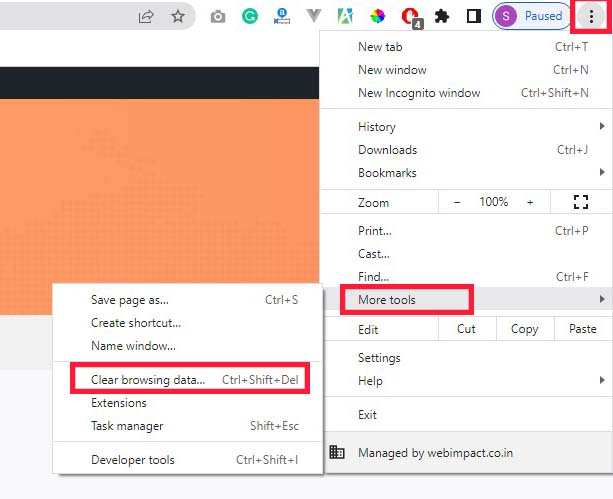
هذا يفتح نافذة منبثقة حيث يمكنك اختيار المحتوى الذي تريد إزالته من ذاكرة التخزين المؤقت.
بعد ذلك ، حدد المربع بجوار الصور والملفات المخزنة مؤقتًا ، ثم انقر فوق الزر مسح البيانات .
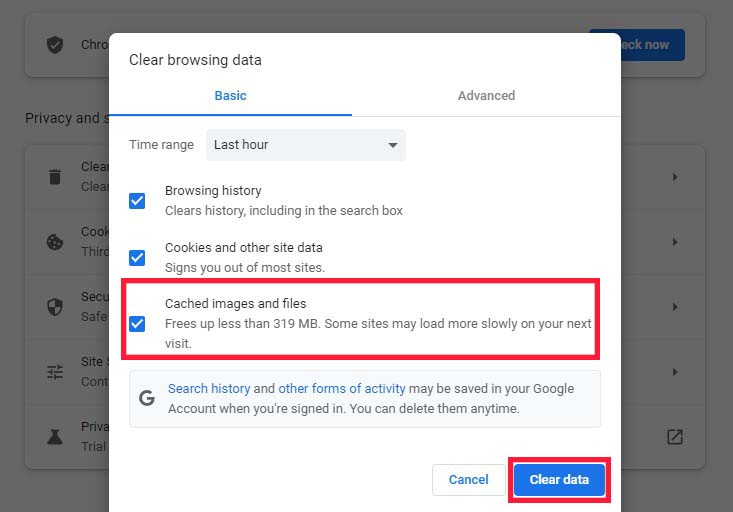
لقد نجحت الآن في مسح ذاكرة التخزين المؤقت في متصفحك. يمكنك التحقق من مدونة WordPress الخاصة بك لمعرفة ما إذا كان يتم تحميل الإصدار الجديد من موقعك.
الطريقة 2: امسح ذاكرة التخزين المؤقت في البرنامج المساعد للتخزين المؤقت في WordPress
إذا كنت تستخدم مكونًا إضافيًا للتخزين المؤقت في WordPress على موقعك ، فيجب عليك مسح ذاكرة التخزين المؤقت للمكون الإضافي.
فيما يلي كيفية تنظيف ذاكرة التخزين المؤقت الخاصة بك باستخدام بعض الإضافات الأكثر شيوعًا للتخزين المؤقت في WordPress.
امسح ذاكرة التخزين المؤقت في WP Rocket
WP Rocket هو البرنامج المساعد الأكثر شيوعًا للتخزين المؤقت في WordPress. أفضل ميزة حول WP Rocket هي أنها تنشئ ذاكرة التخزين المؤقت لـ WordPress الخاصة بك في الخلفية بحيث يتم دائمًا تزويد المستخدمين بنسخة مخبأة من موقعك.
كما أنه يجعل من السهل جدًا مسح الملفات المخزنة مؤقتًا بنقرة واحدة.
ما عليك سوى الانتقال إلى الإعدادات »WP Rocket ثم النقر فوق الزر Clear Cache في لوحة معلومات البرنامج المساعد.
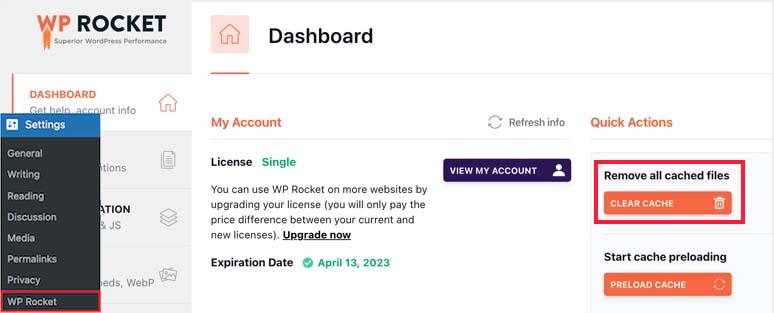
سيقوم WP Rocket الآن تلقائيًا بمسح جميع الملفات المخزنة مؤقتًا.
امسح ذاكرة التخزين المؤقت في WP Super Cache
البرنامج المساعد المجاني الآخر للتخزين المؤقت في WordPress هو WP Super Cache. يسمح لك بمسح أو حذف جميع المحتويات المخزنة مؤقتًا بنقرة واحدة.
ما عليك سوى الانتقال إلى الإعدادات »WP Super Cache في لوحة معلومات مسؤول WordPress الخاصة بك والنقر فوق الزر Delete Cache ضمن خيار Delete Cached Pages .
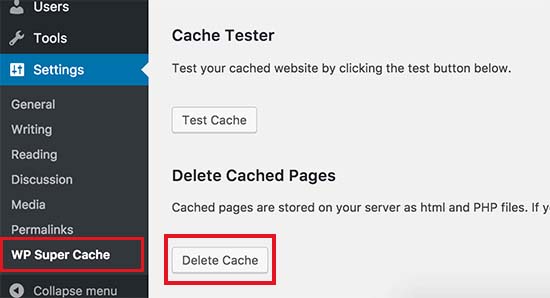

سيقوم WP Super Cache الآن بمسح جميع الملفات المخزنة مؤقتًا من موقع الويب الخاص بك.
امسح ذاكرة التخزين المؤقت في W3 Total Cache
W3 Total Cache (W3TC) هو أفضل مكون إضافي للتخزين المؤقت لبرنامج WordPress. مثل المكونات الإضافية الأخرى المذكورة أعلاه ، يمكنك تنظيف جميع ذاكرات التخزين المؤقت بنقرة واحدة.
انتقل إلى الأداء »لوحة المعلومات ، ثم انقر فوق الزر إفراغ كل ذاكرات التخزين المؤقت .
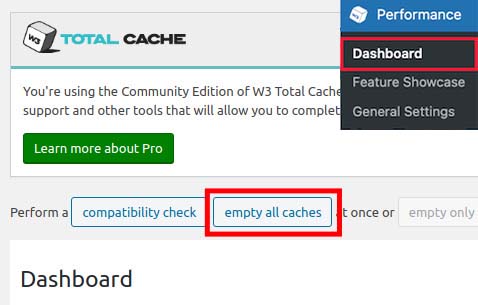
سيقوم W3 Total Cache الآن بمسح جميع محتويات ذاكرة التخزين المؤقت لموقعك.
الطريقة الثالثة: امسح ذاكرة التخزين المؤقت في استضافة WordPress
يتضمن بعض موفري استضافة WordPress ميزات التخزين المؤقت للمساعدة في تسريع WordPress.
فيما يلي كيفية تنظيف ذاكرة التخزين المؤقت لمضيف الويب في بعض موفري استضافة WordPress الأكثر شيوعًا.
مسح ذاكرة التخزين المؤقت في WP Engine
WP Engine هو مزود استضافة WordPress الشهير المدار. لديهم نظام تخزين مؤقت مدمج ، لذلك لا يحتاج المستخدمون إلى تثبيت مكون إضافي للتخزين المؤقت.
إذا قمت بإجراء تغييرات على موقعك ، لكنها لا تظهر ، يمكنك حذف ذاكرة التخزين المؤقت لـ WP Engine من منطقة إدارة WordPress.
في شريط إدارة WordPress الخاص بك ، انقر فوق عنصر قائمة WP Engine ، وحدد خيار قائمة التخزين المؤقت ، وانقر فوق الزر Clear all caches .
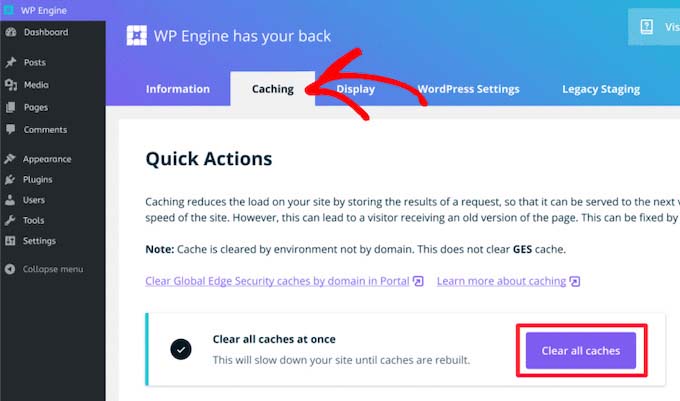
سيقوم WP Engine تلقائيًا بمسح جميع البيانات المخزنة مؤقتًا لموقع WordPress الخاص بك.
مسح ذاكرة التخزين المؤقت في Bluehost
أوصى WordPress رسميًا باستخدام Bluehost كأحد أفضل مزودي خدمة استضافة WordPress. إنها توفر حلاً للتخزين المؤقت يعمل على تحسين أداء WordPress وسرعته بسرعة.
يجعل Bluehost من السهل مسح ذاكرة التخزين المؤقت لـ WordPress من منطقة إدارة WordPress.
سجّل الدخول إلى لوحة تحكم مسؤول WordPress وابحث عن زر التخزين المؤقت في شريط أدوات المسؤول العلوي. قم بالمرور فوقها ، ثم انقر فوق Purge All .

سيقوم Bluehost الآن بحذف جميع الملفات من ذاكرة التخزين المؤقت لـ WordPress.
امسح ذاكرة التخزين المؤقت في SiteGround
SiteGround هو مزود استضافة WordPress شهير معروف بسرعته وخدمة العملاء الممتازة. وهي تتضمن حلاً مدمجًا للتخزين المؤقت لتحسين أداء موقع الويب الخاص بك.
يمكنك مسح ذاكرة التخزين المؤقت SiteGround من لوحة تحكم حساب الاستضافة ومنطقة إدارة WordPress.
لإزالة ذاكرة التخزين المؤقت من لوحة معلومات WordPress الخاصة بك ، أولاً ، قم بتثبيت وتفعيل المكوّن الإضافي SG Optimizer WordPress.
بعد التنشيط ، يجب النقر فوق الزر Purge SG Cache في شريط أدوات إدارة WordPress العلوي.
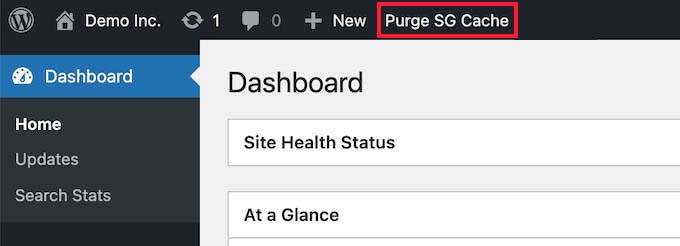
سيقوم المكون الإضافي تلقائيًا بحذف ذاكرة التخزين المؤقت لـ SiteGround WordPress.
الطريقة الرابعة: امسح ذاكرة التخزين المؤقت في البرنامج المساعد لجدار حماية WordPress
إذا كنت تستخدم مكونات أمان WordPress الإضافية مثل Sucuri لحماية موقعك ، فستحتاج إلى مسح طبقة تخزين مؤقت أخرى.
يمكنك حذف ذاكرة التخزين المؤقت لـ Sucuri بالانتقال إلى Sucuri »Firewall (WAF) في لوحة إدارة WordPress الخاصة بك.
بعد ذلك ، انتقل إلى قائمة Clear Cache وانقر فوق الزر Clear Cache .
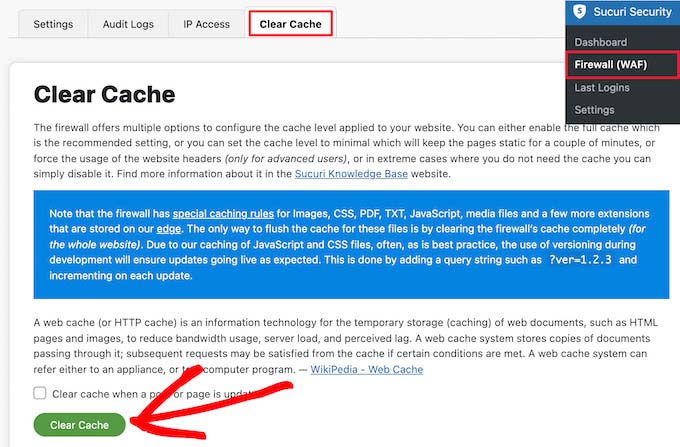
استنتاج
يعد التخزين المؤقت ممارسة جيدة لتسريع موقع الويب الخاص بك عن طريق تخزين نسخ من المحتوى الثابت لموقعك لإعادة استخدامه في المستقبل. ومع ذلك ، يمكن أن تمنع ملفات ذاكرة التخزين المؤقت القديمة المستخدمين من رؤية التغييرات الجديدة على موقع الويب الخاص بك.
لحسن الحظ ، يمكن أن يؤدي مسح ذاكرة التخزين المؤقت لموقع الويب الخاص بك إلى التغلب على هذه المشكلة. أوضح لك هذا المنشور كيفية مسح ذاكرة التخزين المؤقت لـ WordPress باستخدام ذاكرة التخزين المؤقت للمتصفح ، وذاكرة التخزين المؤقت لاستضافة الويب ، وأفضل المكونات الإضافية للتخزين المؤقت في WordPress.
من المهم معرفة أنه بعد مسح الملفات المخزنة مؤقتًا ، ستحتاج المتصفحات والخوادم إلى بعض الوقت لتنزيلها مرة أخرى ، مما يؤدي إلى وقت تحميل أطول قليلاً من ذي قبل.
نأمل أن يساعدك هذا المنشور في تعلم كيفية مسح ذاكرة التخزين المؤقت لـ WordPress. لخطواتك التالية ، ستجد هذه الموارد مفيدة:
- كيفية تسريع موقع WordPress الخاص بك في عام 2022
- أفضل 10 إضافات لذاكرة التخزين المؤقت لـ WordPress لزيادة سرعة الموقع
